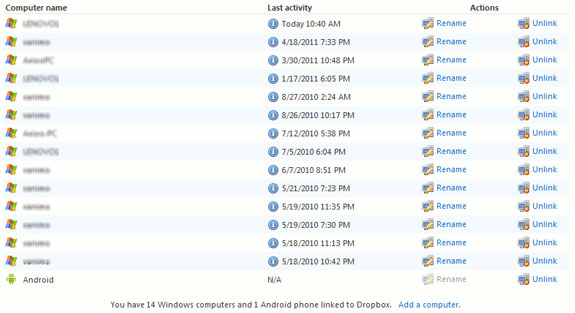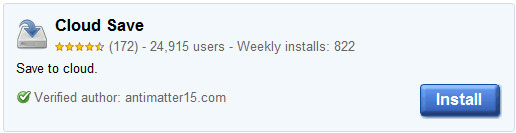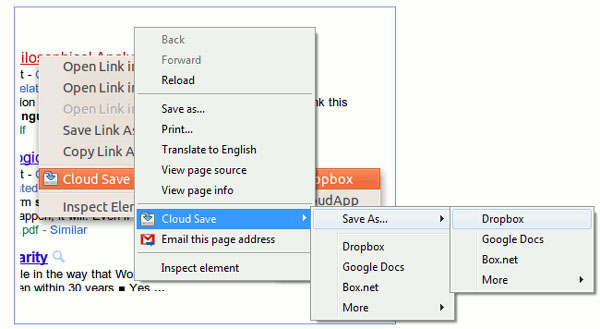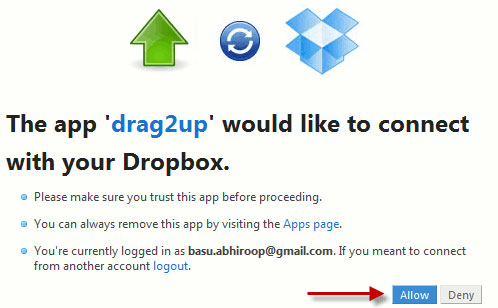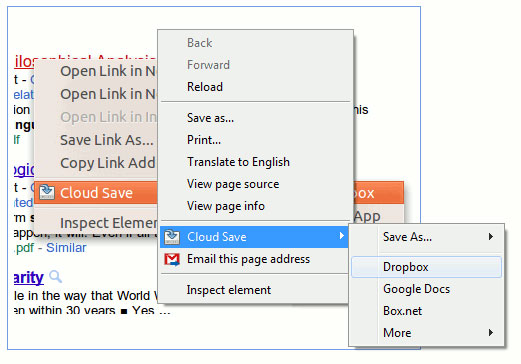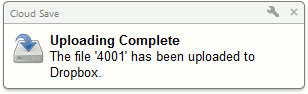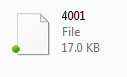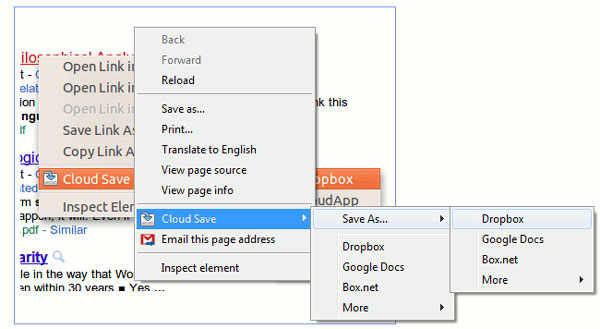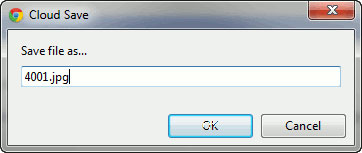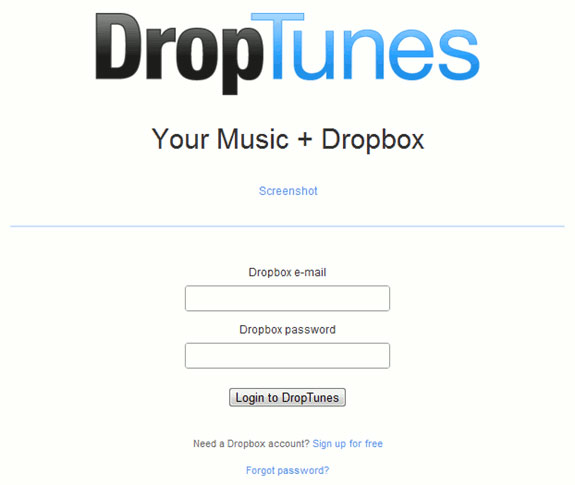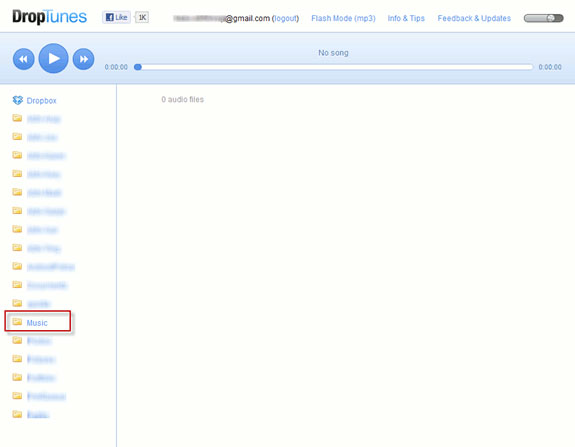| handcock | Date: Thứ 4, 2011-06-22, 9:02 AM | Message # 1 |
 Đến gần khí quyển
Group: Administrators
Messages: 1074
Reputation: 10
Status: Offline
| Quản Trị Mạng - Đối với những người sử dụng Dropbox quen, chúng ta khó có thể sống mà thiếu nó. Với mục đích cho bạn thấy thêm sử dụng cơ bản của Dropbox, chúng tôi đã highlight rất nhiều mẹo nhỏ và thủ thuật tiện ích. Trong bài báo này, chúng tôi sẽ giới thiệu cho bạn 4 cách khác để bạn có thể sử dụng Dropbox như một chuyên gia.1. Phím tắt cho DropboxPhím tắt rất tiện ích mỗi khi bạn muốn nhanh chóng điều hướng tới tìm duyệt file trong Dropbox. Thực tế, chúng thậm chí còn cho phép bạn thực hiện một số hành động mà thông thường không có.Để kích hoạt phím tắt, trước tiên hãy truy cập vào trang lựa chọn Accounts bằng cách kích vào đường link ở trên cùng trang duyệt file của Dropbox.

Tiếp đến, chọn thẻ Account Settings.

Trên trang “Account Settings” sẽ đảm bảo rằng lựa chọn “Enable file browser keyboard shortcuts” đã được kích.[img]photos/image/052011/03/AdvancedDropbox4.jpg[/img]Giờ đây, bạn đã có thể truy cập vào các phím tắt sau khi đang duyệt file:- a: Chọn tất cả hoặc không chọn file nào
- n: Hủy lựa chọn tất cả các file
- c: Copy các file đã chọn
- m: Chuyển các file đã chọn
- u: Chuyển lên một sổ địa chỉ
- p: Chọn các file đã xóa
- i: Đảo các file đã chọn
- /: Tìm kiếm
- d: Hiển thị/ẩn các file đã xóa
- esc: Ẩn popup
- ?: Hiển thị các phím tắt
- k: Highlight file trước đó
- j: Highlight file tiếp theo
- space: Chọn file đã được highlighted
- o: Hiển thị file đã được highlighted
2. Tìm kiếm địa chỉ IP của bạnNếu bạn sử dụng Dropbox trên nhiều máy tính, sau đó có thể xem tất cả các địa chỉ IP đang sử dụng Dropbox.Để thực hiện điều này, chỉ cần điều hướng tới trang lựa chọn Account và chọn “My Computers”.

Trang “My Computers” sẽ hiển thị một danh sách tất cả các máy tính đang kết nối với tài khoản Dropbox của bạn hoặc trước đó đã từng kết nối. Từ trang này, bạn có thể thay đổi tên – Rename – hoặc gỡ kết nối – Unlink – với các thiết bị này.
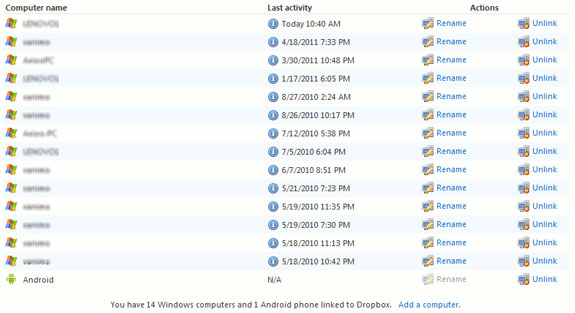
Để hiển thị địa chỉ IP của một thiết bị nào đó, chỉ càn di chuyển chuột tới icon “i” là được.[img]photos/image/052011/03/AdvancedDropbox7.jpg[/img]Một chức năng tiện ích khác của tính năng này là nó hiển thị nơi chiếc laptop hoặc thiết bị có kết nối với Dropbox đang ở đâu nếu như bạn mới mất nó. Tuy nhiên, điều này cũng được báo trước là nó có thể không đúng bởi bạn chỉ thấy địa chỉ IP.3. Tự động đăng tải các file và ảnh (tiện ích mở rộng cho Chrome)Lợi ích mà Dropbox mang lại là bạn có thể đồng bộ hóa, đăng tải và truy cập các file từ hầu hết các thiết bị có khả năng kết nối Internet. Do vậy, đây là một kho chứa tiện ích cho tất cả các loại thông tin bạn có. Ví dụ, nếu bạn thấy một bức ảnh đẹp trên trang web nào đó, thay vì thông thường phải lưu nó về ổ cứng, sẽ tiện ích hơn nhiều nếu bạn đăng tải nó lên tài khoản Dropbox của mình.Để thực hiện điều này, hãy cài đặt tiện ích mở rộng của Chrome có tên Cloud Save.
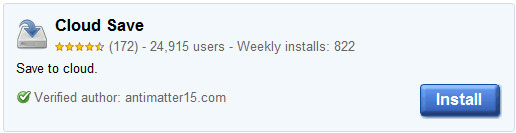
Sau khi đã cài đặt thành công, bạn có thể sử dụng menu context để lưu lại tất cả các dạng file trực tiếp vào tài khoản Dropbox của mình.
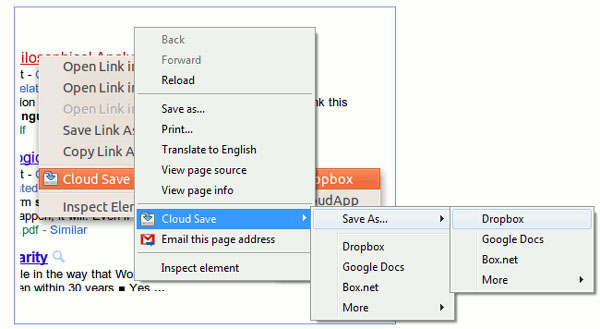
Lần đầu tiên thực hiện điều này, bạn sẽ thấy kết nối Cloud Save tới tài khoản Dropbox.
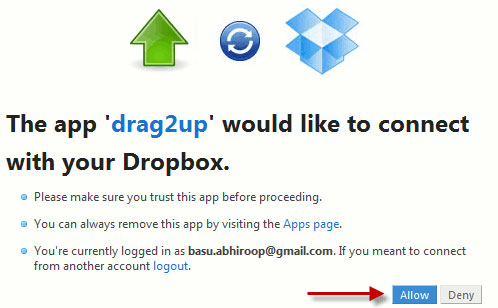
Chú ý: Cloud Save là một dịch vụ bên thứ 3 được kiểm tra khá ít. Chúng tôi không chịu bất kì trách nhiệm nào đối với các lỗi gây hại đến máy tính hay dữ liệu của bạn.Khi lưu các file, bạn có thể lưu file vào tài khoản Dropbox của mình bằng cách kích chuột phải và chọn Dropbox.
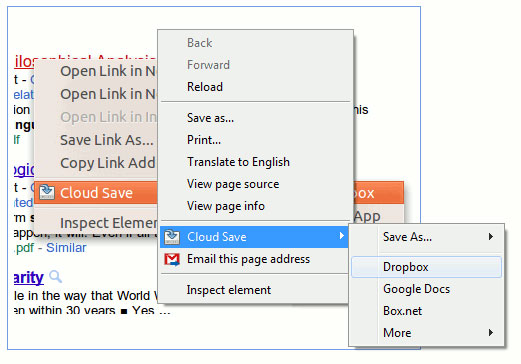
Chrome sẽ tạo một thông báo với bạn rằng các file đã được đăng tải thành công.
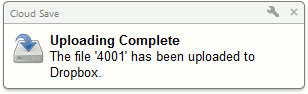
Sau đó, bạn có thể mở file đã đăng tải trong folder chính của My Dropbox.
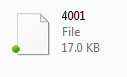
Bạn sẽ chú ý thấy file này không có đuôi mở rộng. Điều này có thể gây vấn đề khi mở file này sau đó. Để có thể lưu file này với một đuôi mở rộng, chọn Cloud Save -> Save As… -> Dropbox.
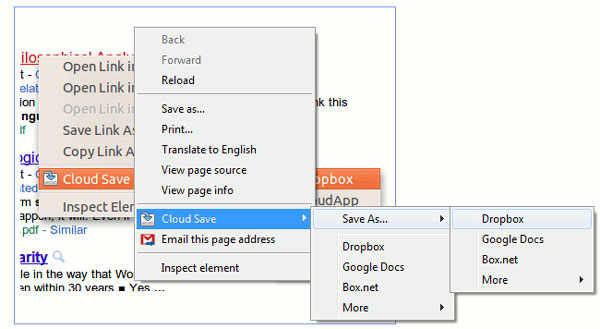
Cửa sổ thông báo tiếp theo, lưu file này với một đuôi mở rộng tương ứng.
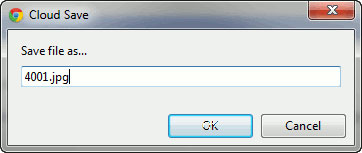
Giờ đây, bạn đã có thể mở file mà không phải tìm kiếm ứng dụng phù hợp mới có thể mở nó.4. Sử dụng Dropbox để nghe nhạcDropbox cho phép bạn đăng tải tất cả các loại file, bao gồm cả file nhạc. Nó thậm chí còn có một tính năng chạy nhạc được tối thiểu hóa nhằm giúp bạn chạy một bài hát trong một lúc. Tuy nhiên, nếu muốn nghe toàn bộ album hoặc danh sách chơi nhạc, tốt hơn hết bạn nên sử dụng DropTunes.Trước tiên, hãy điều hướng tới trang DropTunes và đăng nhập với email và mật khẩu Dropbox.
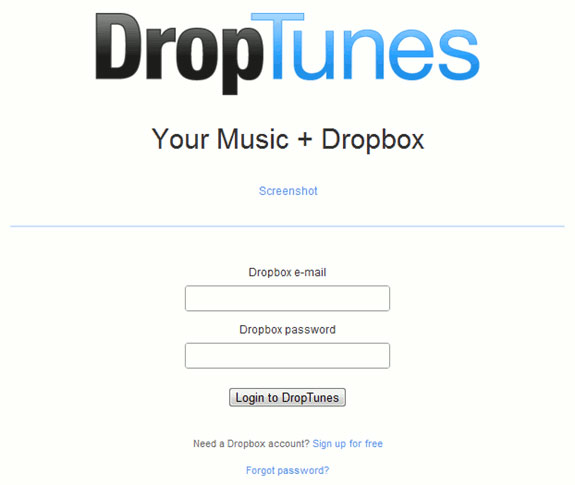
Chú ý: DropTunes là một dịch vụ bên thứ 3 được kiểm tra khá ít. Chúng tôi không chịu bất kì trách nhiệm nào đối với các lỗi gây hại đến máy tính hay dữ liệu của bạn.Một khi đã đăng nhập, bạn sẽ thấy giao diện chính của DropTunes, với một danh sách tất cả các file và folder của Dropbox. Chọn folder có chứa file nhạc bạn muốn nghe.
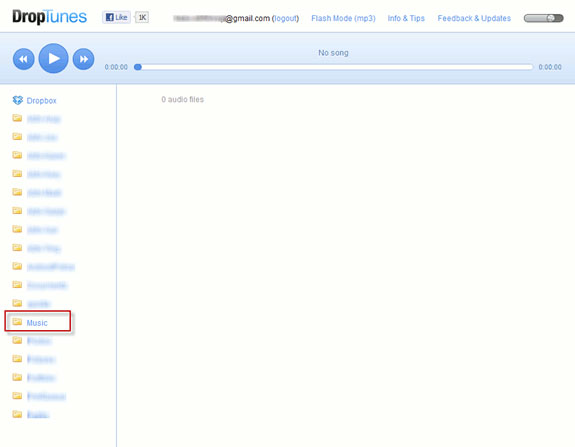
Cung cấp tất cả các file nhạc đã đồng bộ hóa với tài khoản Dropbox, bạn sẽ thấy các file của mình xuất hiện trong một danh sách.

Chỉ cần chọn Play và tất cả các file đã được liệt kê sẽ chạy theo thứ tự.Phiên bản Flash của DropTunes hoạt động trên Chrome, Safari, Firefox, Opera, và IE8+, nhưng nó chỉ chạy các file mp3. Phiên bản HTML5 có thể chạy được rất nhiều file nhưng chỉ trên một vài trình duyệt: file mp3 và m4a chạy trên Chrome và Safari, các file ogg chạy trên Chrome, Firefox và Opera, các file wav chạy trên Chrome, Safari, Firefox và Opera. Người dùng có thể chuyển giữa 2 phiên bản Flash và HTML5 bằng cách kích vào đường link ở trên cùng của trang.
Lamle (Theo Maketacheasier)
Earthandsky-Exciting Personal Website-Join Us and feel!

|
| |
|
|